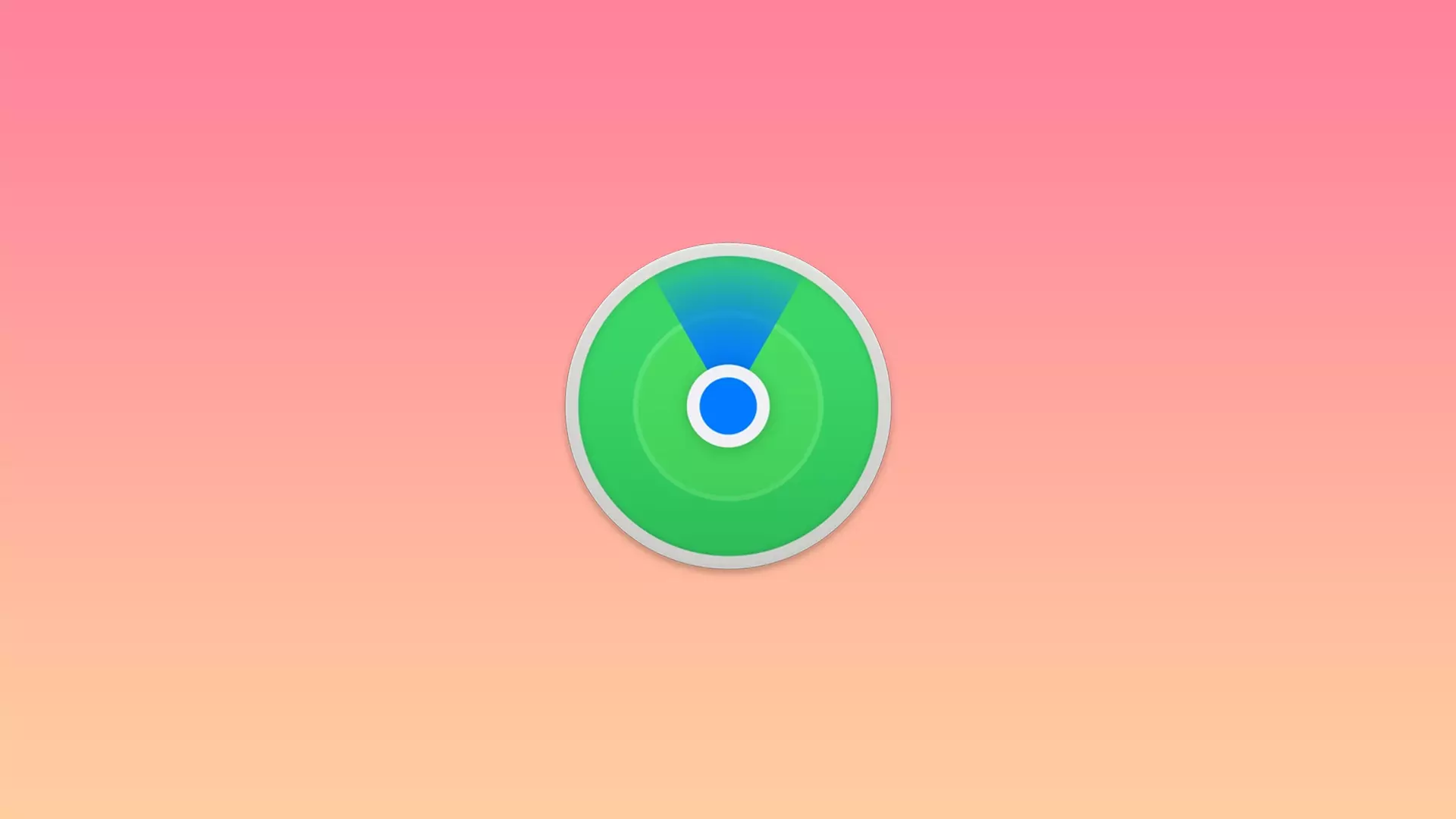Find My te permite conocer la ubicación de tus amigos y familiares, compartir tu información y localizar dispositivos perdidos. Al mismo tiempo, incluso puedes encontrar dispositivos que están apagados o en modo de suspensión.
Si eres propietario de dispositivos Apple, has pensado en conservarlos por más tiempo para instalar la aplicación, que te ayudará a encontrar el dispositivo o algunas de tus cosas en caso de pérdida.
Cómo agregar un dispositivo para «Buscar mi» en iPhone
Si decide buscar lo mejor que le ayude a encontrar un dispositivo perdido o artículos robados, entonces la aplicación Find My es la más adecuada para esta función. La aplicación se basa en cifrado y utiliza Bluetooth para encontrar sus objetos perdidos. Desafortunadamente, solo se puede usar en dispositivos Apple. Sin embargo, Find My es tan versátil que puede encontrar su teléfono inteligente o tableta y las cosas que lleva consigo a menudo, como su billetera o bolso. Para agregar un dispositivo a Buscar mi en iPhone, use esta guía:
- Abra Configuración en su pantalla de inicio
- Toca tu ID de Apple en la parte superior del menú
- Seleccione la pestaña Buscar mi
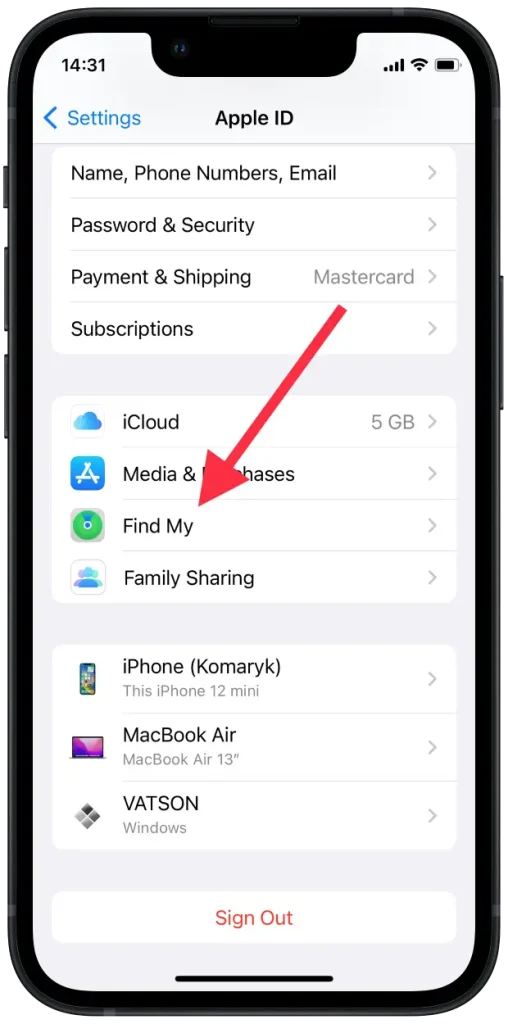
- Vaya a Buscar mi teléfono y habilite esta función
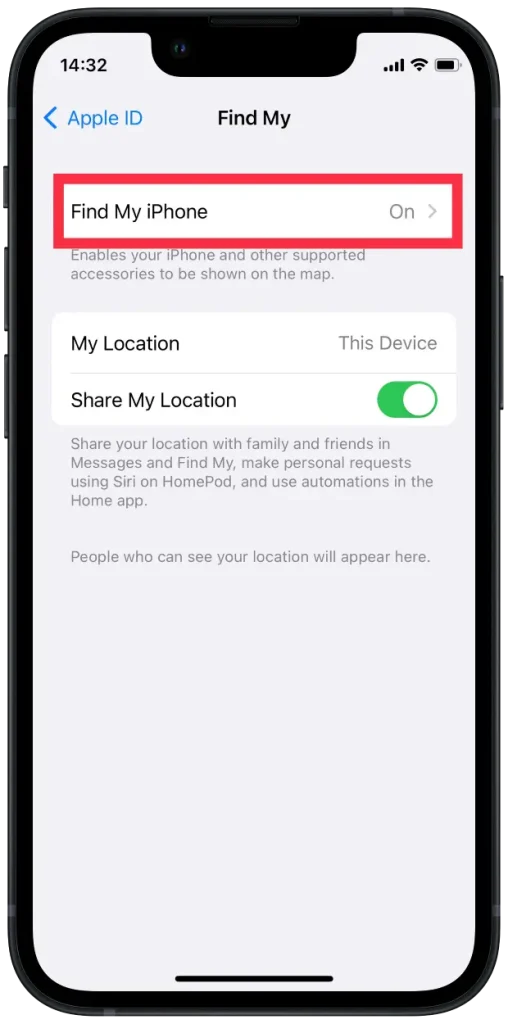
- Active el interruptor Buscar mi red . Esto te permite encontrar tu dispositivo incluso cuando está desconectado
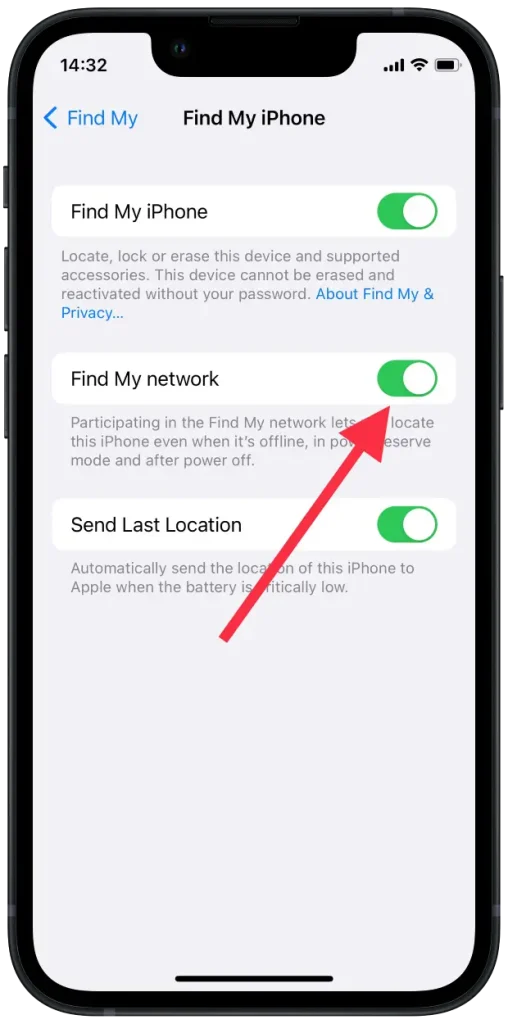
- Regrese y active el interruptor Compartir mi ubicación
- Volver a Configuración
- Vaya a Privacidad y luego a Servicios de ubicación
- Ubique Buscar mi y asegúrese de que esté marcado Mientras uso la aplicación.
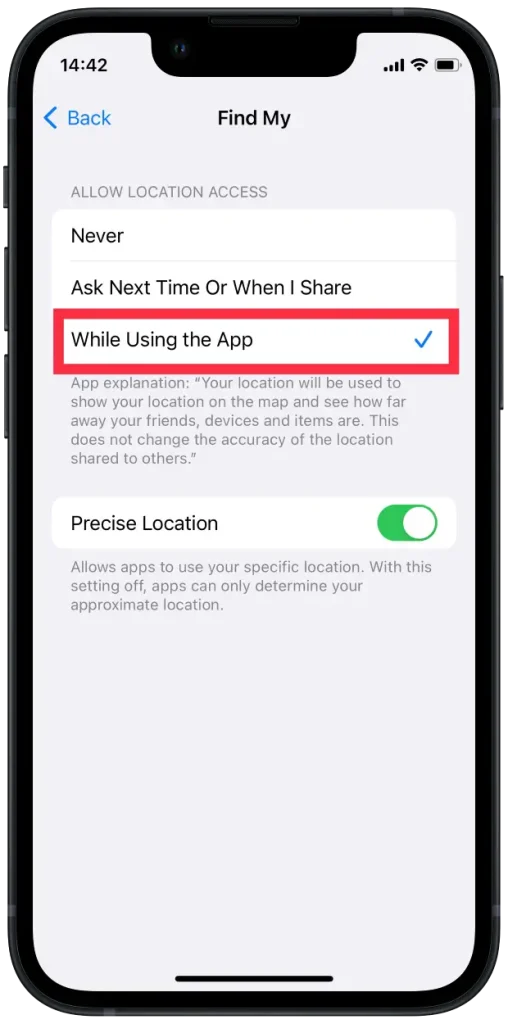
- Para agregar un dispositivo a Find My desde su iPhone, abra la aplicación en su pantalla de inicio. A continuación, verás un mapa que muestra dónde se encuentran todos tus dispositivos en este momento.
- Toque Dispositivos en el menú inferior
- Selecciona el ícono + junto a Dispositivos . La aplicación comenzará a buscar nuevos dispositivos en los que haya iniciado sesión.
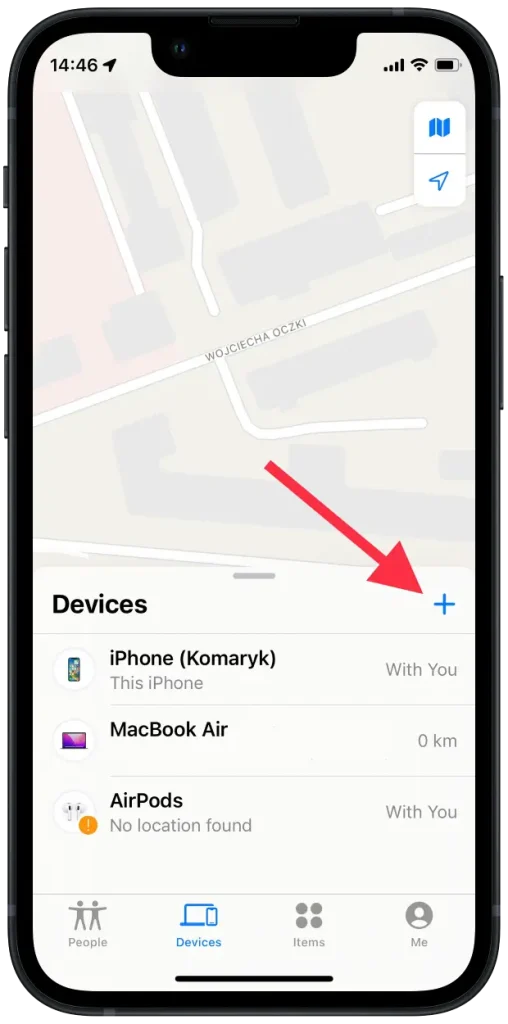
- Ubica el dispositivo que deseas agregar
- Introduzca su ID de Apple
Ahora podrás encontrar tu dispositivo perdido en el mapa. Y si tiene miedo de perder elementos adicionales que usa con frecuencia, puede agregarlos con AirTag u otros programas de terceros. He aquí cómo hacerlo:
- Inicie la aplicación Buscar mi
- Vaya a Elementos en la parte inferior de la pantalla
- Seleccione Agregar artículo
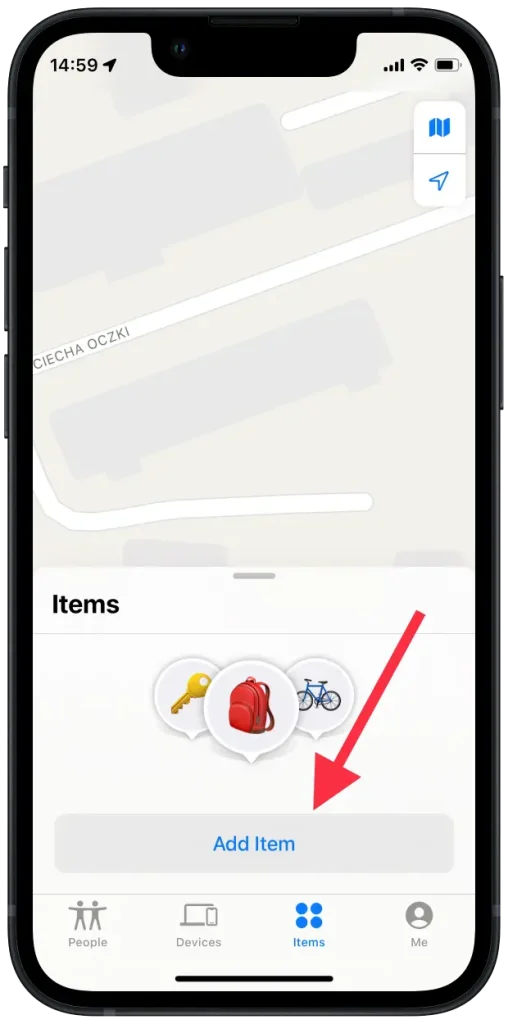
- Elija Agregar AirTag u otro artículo compatible
- Asegúrate de que tu Bluetooth esté encendido
- Toque el elemento que desea agregar
- Introduzca su ID de Apple
Además, no olvides eliminar el dispositivo de la aplicación en caso de que hayas comprado uno nuevo o simplemente hayas decidido no usarlo. Para eliminar el dispositivo de su iPhone, siga estos pasos:
- Abra la aplicación Buscar mi
- Ir a dispositivos
- Localiza el dispositivo que deseas eliminar
- Busque y seleccione Borrar este dispositivo en el menú
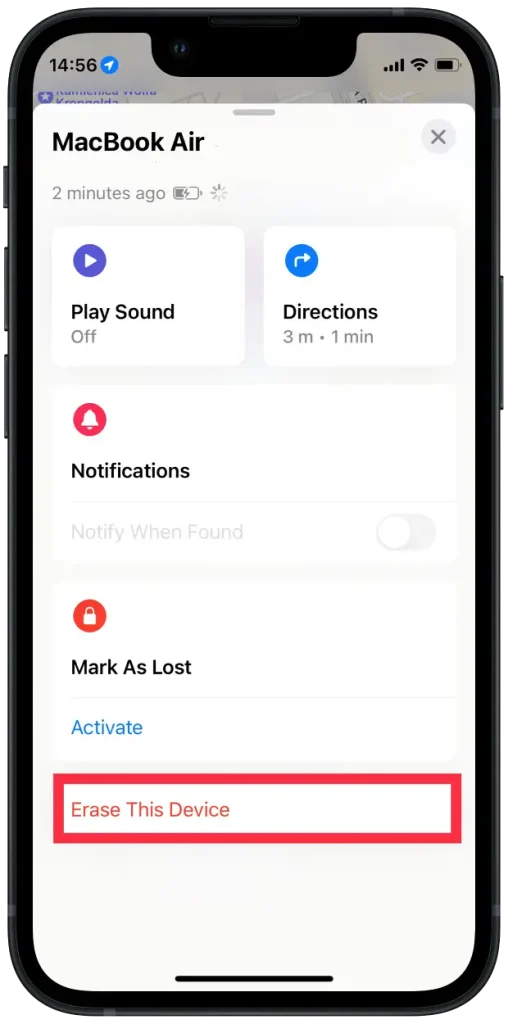
- Ingrese la contraseña de su ID de Apple
Usando iCloud, puedes restaurar tu dispositivo en cualquier momento y encontrarlo. Es muy cómodo, sobre todo con la función Enviar última ubicación , que te proporciona la geolocalización del dispositivo donde lo has dejado.
Cómo agregar un dispositivo para buscarme desde un iPad
Cuando usas diferentes dispositivos con frecuencia y siempre tienes un iPad a mano, lo mejor es instalar la aplicación en él, y la siguiente guía te mostrará cómo agregar tus dispositivos y no perderlos. Además, no olvide mantener siempre actualizado el sistema operativo de su iPad para que la aplicación funcione correctamente. Además, intenta utilizar Bluetooth y habilita el acceso a tu ubicación para que la aplicación funcione como debería. Aquí tienes una guía:
- Iniciar Buscar mi
- Seleccione el menú inferior y elija Dispositivos
- Toque el ícono + a la derecha. La aplicación comenzará a buscar dispositivos recién vinculados.
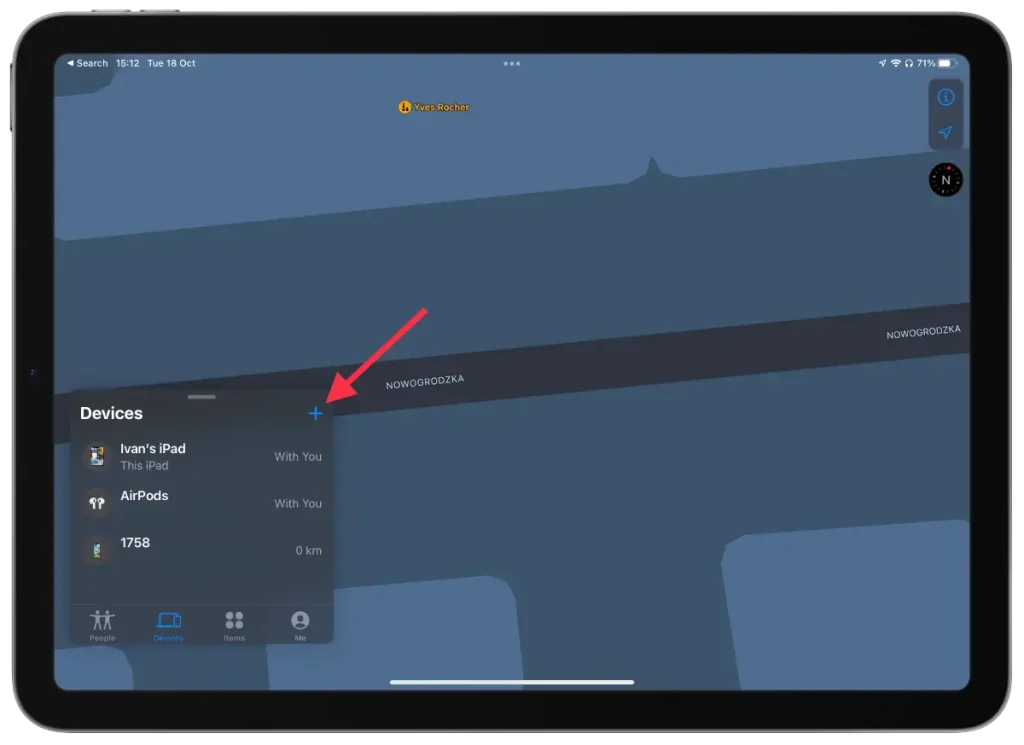
- Localiza el dispositivo que deseas agregar
- Escribe tu ID de Apple
También puede administrar y eliminar elementos, contactos, etc. A continuación se muestra la guía:
- Iniciar Buscar mi
- Toque uno de estos tres campos ( Personas , Dispositivos o Elementos ) en el menú inferior
- Localice el dispositivo conectado que desea eliminar
- Toca Eliminar este dispositivo en la parte inferior
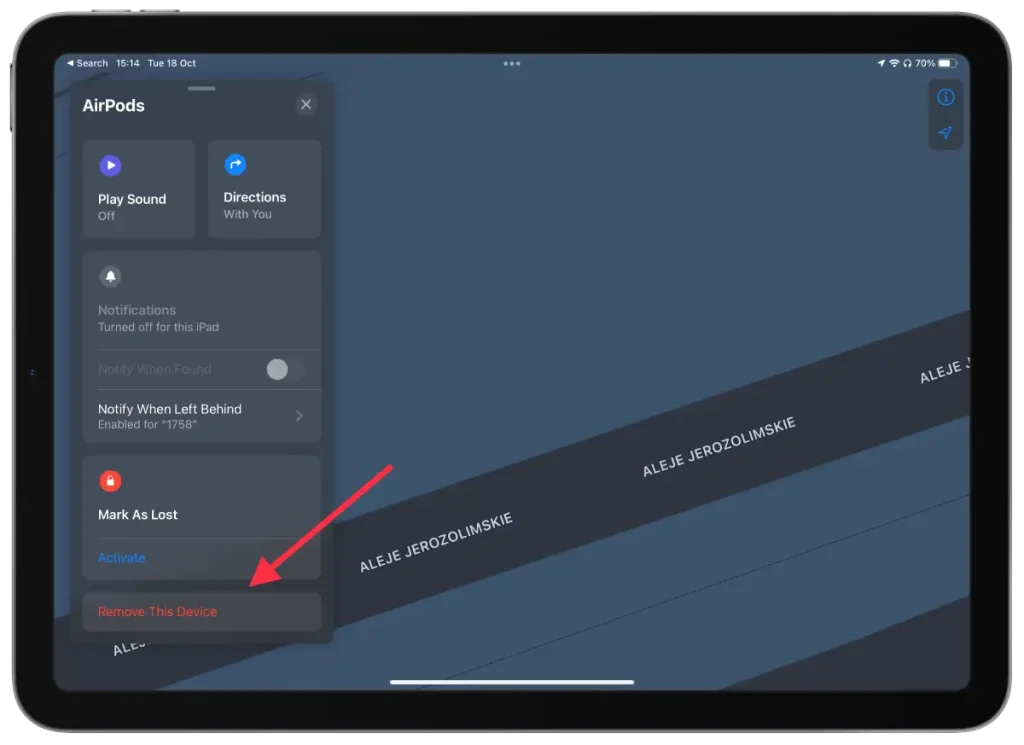
- Ingrese la contraseña de su ID de Apple
Se le pedirá que ingrese su ID de Apple con cada paso drástico, como eliminar.
Por lo tanto, al utilizar esta aplicación, ya no podrá preocuparse por no poder encontrar su dispositivo. Una muy excelente opción que te permite encontrar los equipos y cosas que has agregado a través de AirTag. En este caso, puedes estar tranquilo si intentas que te roben porque inmediatamente puedes rastrear dónde fueron enviadas tus cosas.
¿Qué hacer si se pierde uno de tus dispositivos?
Si pierde uno de sus dispositivos, puede bloquearlo. Funciona para que Marcar como perdido bloquee de forma remota su iPhone, iPad, iPod touch o Mac perdido. Para hacer esto, debe confirmar sus acciones con una contraseña. Para marcar un dispositivo como perdido, debes:
- El primer paso es abrir la aplicación Find My en cualquiera de tus dispositivos.
- Luego ve a la sección ‘Dispositivos’.
- Luego, haga clic en el dispositivo perdido en la lista y haga clic en Marcar como perdido
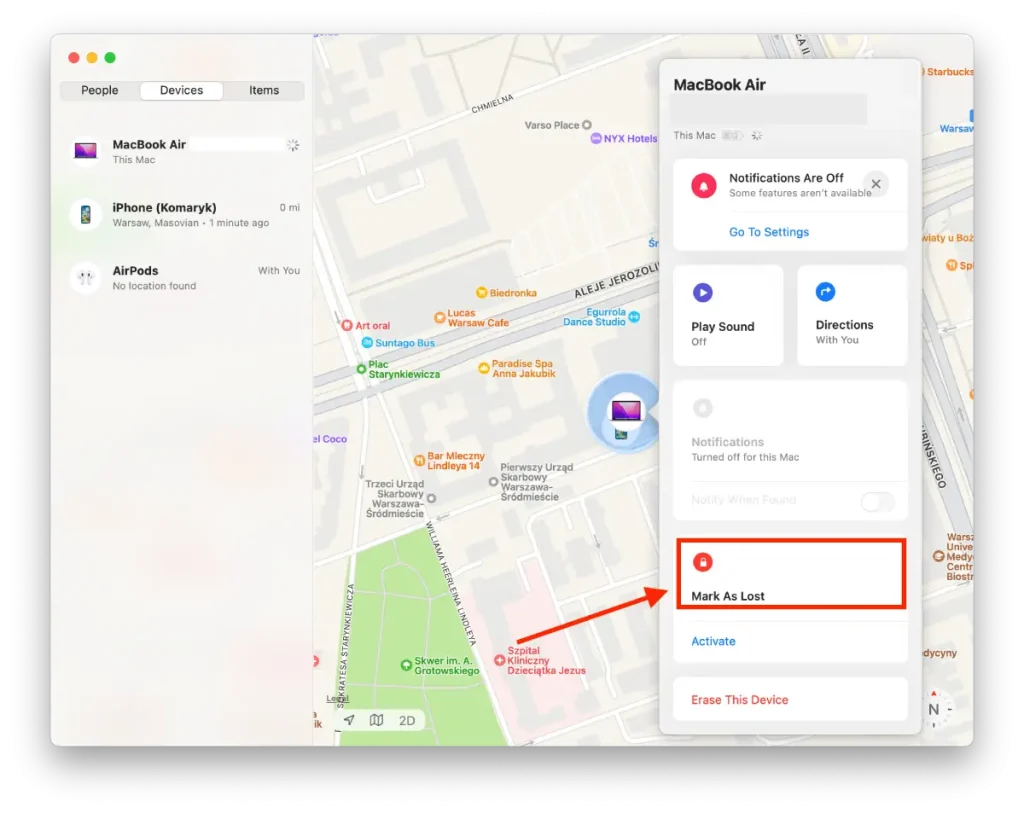
Después de estos pasos, también puedes ingresar un mensaje que se mostrará en tu dispositivo perdido. La persona que encuentre su dispositivo podrá comunicarse con usted.